|
The Witching Hour

|
Traduit en
 par
Byllina
par
Byllina
Traduit en
 par
Stella
par
Stella
Ce tutoriel est une création personnelle, réalisée avec
PSP 13.
Toute ressemblance n'est que pure coïncidence.
Il est strictement interdit de reproduire ou de
distribuer ce tutoriel sans ma permission écrite.
Vous
aurez besoin du matériel suivant pour faire ce tutoriel
Filtres
*
Filters Factory V (à importer dans Filters Unlimited)
* Filters Unlimited
* Graphics Plus
* Simple
Pour télécharger ces filtres, cliquez ici :
http://www.creationsylvie.net/psp/filtres_psp.html
Installer les filtres dans le répertoire Plugins de
votre choix.
Matériel
Tubes – Tubes de décoration –
Fichiers animés
Placer le matériel dans les répertoires de votre choix
Tubes
Yoka
et Lexha, de
Top Designs
Le cookie de la petite sorcière provient d'un
groupe de partages,
Si vous connaissez son créateur, merci de me l'indiquer,
afin que le crédit lui soit rendu.
Elements de scrap :
Design by Ginger (Magic)
Tiramisu
** Les calques de certains tubes sont invisibles
afin de
réduire le poids du fichier Matériel.
Les rendre visible (enlever le
X rouge) à l'ouverture du
tube. **
Il est strictement interdit d'enlever la signature, de renommer
les tubes
ou de redistribuer les tubes sans
l'autorisation écrite
des créateurs de ces tubes.
Merci de respecter leurs conditions d'utilisations.
Télécharger le matériel ici :

Préparation.
Ouvrir les tubes demandés.
À l'aide de la touche Shift et la lettre D de votre
clavier,
faire une copie des tubes. Fermer les
originaux.
Palette Styles et Textures
Choisir une couleur dans un ton orange pour le Premier Plan
et la couleur noire pour l’Arrière Plan.
J’ai choisi la
couleur # ff7e01 pour le Premier plan
Note
: Relever la valeur de Teinte et de Saturation
de votre couleur de Premier Plan.
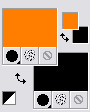
Dans la Palette
Styles et Textures,
Ouvrir la
fenêtre de configuration du Premier plan
Onglet Dégradé
Repérer le dégradé Premier plan-Arrière-plan
Style Halo - Répétitions à 2 -
Inverser coché
Lier le centre et la source = coché
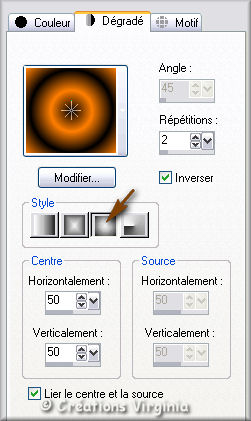
Sauvegardez
souvent !
Vous êtes prêts ? Alors allons-y !
|
Pour vous guider pendant la création de ce tag,
cliquer sur cette flèche avec le bouton gauche de la souris
et déplacer pour marquer votre ligne
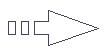 |
Étape 1
Ouvrir une image 700 x 500, fond transparent.
Outil Pot de peinture
Appliquer le dégradé dans la nouvelle image.
Effets - Effets de Réflexion - Kaléidoscope
- 95 /
- 74 / 323 - 27 // 19 - 0 -
4 / Reflet = coché
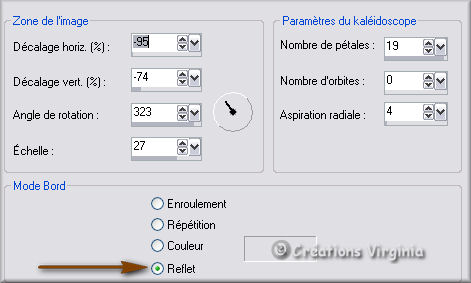
Étape 2.
Couches - Dupliquer
Effets - Effets de Textures - Pierre Polie
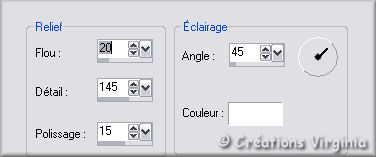
Effets - Effets de Déformation - Coordonnées Polaires
Polaires à rectangulaires = coché
Vous devriez avoir ceci :

Palette des Calques
Réduire l'opacité à 50.
Effets
- Effets de Bords - Accentuer.
Couches - Fusionner - Calques visibles.
Étape 3
Ouvrir le
tube " tree.png " (arbre)
Redimensionner à 50 %.
Modifier – Copier.
Retourner à votre tag.
Modifier – Coller comme nouveau calque.
Effets - Effets
image - Décalage
Horizontal = -20 / Vertical =
55
Étape 4.
Ouvrir le tube " Magic Design by Ginger 91.png "
Redimensionner à 35 %.
Modifier – Copier.
Retourner à votre tag.
Modifier – Coller comme nouveau calque.
Placer comme ci-dessous :

Réglage - Netteté - Netteté
Réglage - Teinte et Saturation - Coloriser
Entrer les valeurs de votre couleur de Premier plan :
Teinte = 20 - Saturation = 255
Étape 5.
Ouvrir le tube " Yoka-MISTED-Raven020910.pspimage "
(corbeaux).
Redimensionner à 17 %.
Modifier – Copier.
Retourner à votre tag.
Modifier – Coller comme nouveau calque.
Placer en bas et
à gauche, comme ceci :

Réglage - Teinte et saturation - Coloriser
Garder le réglage en mémoire.
Étape 6.
Ouvrir le tube "
pumpkins_vir.pspimage " (3 citrouilles)
Redimensionner à 60 %.
Modifier –
Copier.
Retourner à votre tag.
Modifier – Coller comme nouveau calque.
Placer comme ceci :

Effets – Effets 3D – Ombre de Portée
2 - 3 – 50 – 30 – Noir.
Si tout est en place et vous convient,
Couches - Fusionner - Tous aplatir
Étape 7
Palette Styles et Textures
Configuration du Premier Plan
Onglet Dégradé
Angle = Linéaire - Répétitions = 2 - Inverser =
décoché
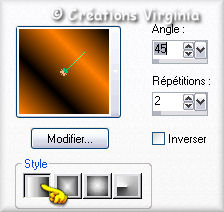
Image - Ajouter
des bordures - Symétrique = coché
Taille = 1 Pixel - Couleur = Noir
Taille à 30 Pixels - Couleur = Blanc
Outil Baguette
Magique - Tolérance = 0 - Progressivité = 0

Sélectionner la bordure blanche
Outil Pot de peinture
Verser le dégradé dans la sélection
Effets - Modules
Externes - IC.Net Software - Filters Unlimited
Filters Factory V - Inside Out
Effets - Modules
Externes - Simple - Top Left Mirror
Sélection - Inverser
Effets – Effets 3D – Ombre de Portée
-
2 - 3 – 70 – 30 – Noir.
Refaire cet effet avec le Vertical à 2 et l'Horizontal à
-3
Sélection - Transformer la sélection en calque
Sélection - Ne rien sélectionner.
Étape 8
Ouvrir le tube "
tiramisu_summer_freshness_e1.pspimage "
Redimensionner à
30 %.
Modifier - Copier
Retourner à votre tag
Modifier - Coller comme nouveau calque
Placer en haut et à gauche, en tirant le tube vers le
haut,
comme ceci :

Palette des Calques
Changer le Mode pour "Recouvrement".
Image - Miroir
Couches - Arranger - Déplacer vers le bas.
Couches - Dupliquer
Image - Retourner
Image - Miroir
Couches - Fusionner - Fusionner le calque de dessous.
Effets – Effets 3D – Ombre de Portée
2 - 3 – 50 – 20 – Noir.
Image - Ajouter
des bordures - Symétrique = coché
Taille = 1 Pixel - Couleur = Noir
Étape 9
Palette Styles et Textures
Appuyer sur le petit Rond "dégradé" et cliquer
sur le petit Rond "Couleur"

Ouvrir le tube
"425672Cookie_Glendella5.pspimage " (sorcière)
Image - Miroir
Redimensionner à
50%.
Outil - Pot de Peinture - Changeur de couleur

Se placer sur le
chapeau de la sorcière avec l'outil
Et faire un clic gauche avec la souris.
Modifier - Copier
Retourner à votre tag
Modifier - Coller comme nouveau calque
Placer à droite, comme ceci :

Effets – Effets 3D – Ombre de Portée
2 - 3 – 60 – 30 – Noir.
Couches -
Fusionner - Tous aplatir.
Étape 10
Image - Ajouter
des bordures
Symétrique : décoché
- 50 - 1 - 1 - 50 / noir
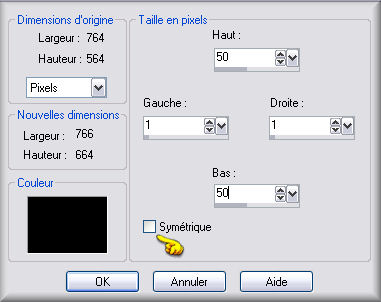
Image - Ajouter des bordures - Symétrique =
coché
Taille à 5 Pixels = Couleur du Premier plan
Sélectionner la
bordure de 5 Pixels.
Effets - Modules
Externes - Graphics plus - Cross Shadow
Taille à 1 Pixel = Noir
Sélection - Ne
rien sélectionner.
Étape 11
Ouvrir le tube " Joelle_Enchanted_Element12.png"
(citrouille)
Redimensionner à 45%
Image - Miroir
Modifier –
Copier.
Retourner à votre nouvelle tag.
Modifier – Coller comme nouveau calque.
Placer à gauche, comme ceci :

Effets – Effets 3D – Ombre de Portée
2 - 3 – 50 – 30 – Noir.
Étape 12
Image - Redimensionner à 700 Pixels de largeur.
Ouvrir le tube "
sleepey_designs_hubble_ribbonwitch.png"
Redimensionner à 705 Pixels de largeur.
Modifier –
Copier.
Retourner à votre nouvelle tag.
Modifier – Coller comme nouveau calque.
Bien placer sur la partie noire, en haut, comme ceci :

Couches -
Dupliquer
Tirer le tube vers le bas
(Voir résultat Final)
Étape 13
Ouvrir le tube " LexHa_Batsy_Misted_Juli 2010"
(visage sorciere)
Image - Miroir
Redimensionner à
22 %.
Modifier– Copier.
Retourner à votre tag.
Modifier – Coller comme nouveau calque.
Placer en haut et à gauche, comme ceci :

Palette des calques
Réduire l'opacité à 30.
Étape 14
Ajouter votre signature
Couches -
Fusionner - Calques visibles.
Étape 15
Ouvrir le logiciel Jasc Animation Shop
Dans PSP :
Modifier - Copier
Aller dans Animation Shop
Edition - Coller comme nouvelle animation.
Étape 16
Ouvrir
l'animation " Halloween_branch_3fr.psp "
Cette animation a 3 images.
Votre tag doit toujours avoir le même nombre d'images
que votre animation, soit ici : 3 images
Toujours dans Animation Shop, retourner à votre le tag.
Edition - Copier
Edition - Coller après l'image active
Refaire :
Edition - Coller après l'image active.
(Votre tag a maintenant 3 images, comme l'animation).
Edition -
Sélectionner tout
Edition - Propager le collage.
Étape 17
Aller à votre animation
Edition - Sélectionner tout
Edition - Copier
Étape 18
Retourner à votre tag
Assurer vous de bien voir la première image.
Edition - Coller - Dans l'image sélectionnée.
J'ai placé la branche comme ceci :
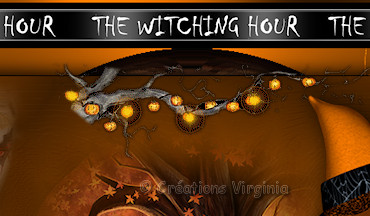
Étape 19
Ouvrir l'animation " light.psp"
Edition - Sélectionner tout
Edition - Copier
Retourner à votre tag
Edition - Coller - Dans l'image sélectionnée
Placer sur la petite citrouille, à gauche.
(Voir Résultat Final)
Animation -
Propriétés de l'image
Durée d'affichage = 20
Voilà ! Votre tag est terminé.
Il ne vous reste plus qu'à l'enregistrer en format
.gif,
octrée optimisé.
J'espère que vous avez aimé ce tutoriel, merci de
l'avoir fait :)
Autre résultat
Ce résultat est celui de Gigi, du Forum Janaly,
qui a eu
la gentillesse de tester mon tutoriel :
un grand merci à
toi, Gigi !!
http://forum-janaly.forumactif.com/index.forum


Retour à mon menu Tutoriels
Retour à mon menu principal

Pour
m'écrire, cliquez sur ce logo

© Créations
Virginia
Tous droits réservés
14-10-2010 |